WORDista PDF:ksi
- Vaihe 1: Lähetä WORD-tiedosto, jonka haluat muuntaa PDF-tiedostoksi, vasemmalla olevaan latauslaatikkoon.
- Vaihe 2: Odota, kunnes muuntaminen PDF-tiedostoksi on valmis.
- Vaihe 3: Klikkaa latauspainiketta ja saat muunnetun tiedoston ilmaiseksi!
Voit ladata enintään 20 tiedostoa samanaikaisesti.
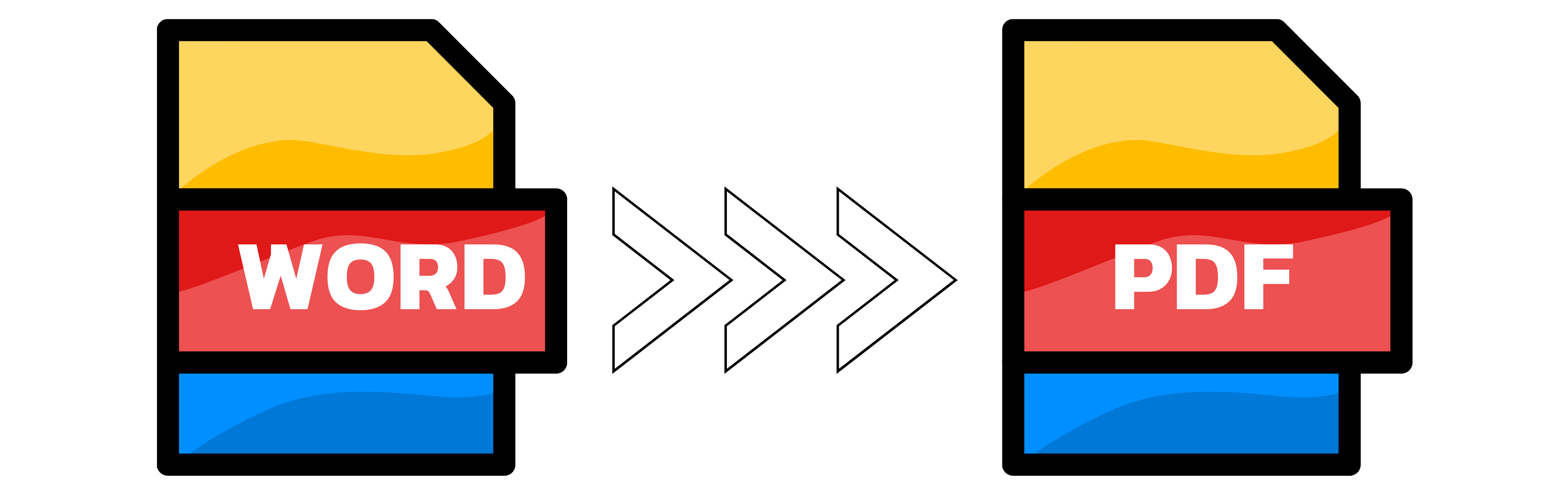
Miten voin muuntaa Wordista PDF-tiedoston ilmaiseksi?
Jos haluat muuntaa Word-dokumentin PDF-tiedostoksi, voit käyttää Converter App. Palvelumme avulla voit ladata word-tiedoston ja ladata muunnetun PDF-tiedoston muutamassa sekunnissa. Sinun ei tarvitse asentaa mitään ohjelmistoa tai rekisteröidä tiliä. Converter App tukee erilaisia word-formaatteja, kuten DOC, DOCX, RTF ja ODT. Se säilyttää myös word-asiakirjan alkuperäisen ulkoasun, fontit, kuvat ja hyperlinkit.
Converter.app on nopea, helppo ja turvallinen tapa muuntaa Word-asiakirjat PDF-tiedostoiksi ilmaiseksi. Kokeile sitä jo tänään ja katso itse!
Mitkä ovat parhaat PDF:stä Wordiin -muuntimet Windowsille?
Windowsille on saatavilla monia Wordista PDF-muunninohjelmia, mutta ne kaikki eivät tarjoa samoja ominaisuuksia ja laatua. Joitakin parhaita ovat mm:
Microsoft Word: Sisäänrakennettu Tallenna PDF-tiedostona -vaihtoehto on ilmeisin vaihtoehto Word-asiakirjojen muuntamiseksi PDF-tiedostoiksi. Tämä varmistaa, että asiakirjan muotoilu ja ulkoasu säilyvät, ja voit myös lisätä PDF-tiedostoihin salasanasuojauksen, digitaaliset allekirjoitukset ja muita suojausominaisuuksia. Tämä vaihtoehto edellyttää kuitenkin, että tietokoneeseen on asennettu Microsoft Word, eikä se välttämättä tue joitakin PDF:n edistyneempiä ominaisuuksia, kuten huomautuksia ja kirjanmerkkejä.
Adobe Acrobat: Adobe Acrobat on alan standardiohjelma PDF-tiedostojen luomiseen ja muokkaamiseen. Acrobatilla voit muuntaa minkä tahansa tiedostotyypin PDF-tiedostoksi, myös Word-asiakirjat, ja se tarjoaa useita työkaluja ja vaihtoehtoja PDF-tulosteen mukauttamiseen. Acrobatilla voit myös yhdistää, jakaa, pakata, salata ja optimoida PDF-tiedostoja. Acrobat on kuitenkin maksullinen ohjelmisto, joka voi olla kallis joillekin käyttäjille, ja sen oppiminen voi olla aloittelijoille vaikeaa.
WPS PDF Converter: Edullisempi ja käyttäjäystävällisempi vaihtoehto Acrobatille on WPS PDF Converter, ohjelmisto, jonka avulla voit muuntaa Word-asiakirjat PDF-tiedostoiksi muutamalla napsautuksella. WPS PDF Converter tukee eräkonversiota, eli voit muuntaa useita Word-tiedostoja PDF-tiedostoiksi kerralla, ja se säilyttää myös asiakirjojen alkuperäisen muotoilun ja ulkoasun. Voit käyttää WPS PDF Converteria myös muiden tiedostotyyppien, kuten Excelin, PowerPointin ja kuvien, muuntamiseen PDF-tiedostoiksi. WPS PDF Converter on yhteensopiva Windows 10/8/7/Vista/XP:n kanssa.
Heikentääkö Wordin muuntaminen PDF:ksi laatua?
Wordin muuntaminen PDF-tiedostoiksi on yleinen käytäntö monille ammattilaisille, jotka haluavat jakaa asiakirjojaan turvallisemmassa ja yhteensopivammassa muodossa. Jotkut käyttäjät saattavat kuitenkin miettiä, vaikuttaako tämä muuntoprosessi alkuperäisen Word-tiedoston laatuun. Vastaus riippuu useista tekijöistä, kuten sisällön tyypistä, muunto-ohjelmiston asetuksista ja PDF-katseluohjelman laadusta.
Yleisesti ottaen Wordista PDF-tiedostoksi muuntamisen ei pitäisi heikentää laatua, kunhan muunnosohjelmisto säilyttää Word-asiakirjan ulkoasun, fontit, kuvat ja muut elementit. Joitakin ongelmia voi kuitenkin syntyä, jos Word-tiedosto sisältää monimutkaisia muotoiluja, kuten taulukoita, kaavioita, yhtälöitä tai upotettuja objekteja. Näissä tapauksissa muunto-ohjelmisto ei ehkä pysty esittämään niitä tarkasti PDF-muodossa, jolloin elementit vääristyvät tai puuttuvat. Tämän ongelman välttämiseksi on suositeltavaa käyttää luotettavaa ja päivitettyä muunnosohjelmistoa, joka tukee kaikkia Wordin ominaisuuksia.
Toinen tekijä, joka voi vaikuttaa muunnoksen laatuun, on muunnosohjelmiston asetukset. Joissakin ohjelmistoissa käyttäjät voivat säätää PDF-tiedoston pakkaustasoa, resoluutiota sekä kuvien ja tekstin laatua. Nämä asetukset voivat auttaa pienentämään tiedostokokoa ja parantamaan PDF-tiedoston yhteensopivuutta eri laitteiden ja alustojen kanssa. Ne voivat kuitenkin myös heikentää PDF-tiedoston laatua, jos ne asetetaan liian alhaisiksi. Korkea pakkaustaso voi esimerkiksi aiheuttaa kuvien ja tekstin pikselöitymistä tai epätarkkuutta. Siksi käyttäjien tulisi valita optimaaliset asetukset, jotka tasapainottavat laatua ja tiedostokokoa tarpeidensa mukaan.
